VSCodeでファイルサーバーなどのUNCパスからファイルを開こうとすると、以下のようなエラーメッセージが表示されるようになってしまいました。
The editor could not be opened due to an unexpected error: Unable to read file 'ファイルパス'(Unknown (FileSystemError): UNC Host 'ホスト名' access is not allowed. Please update the 'security.allowedUNCHosts' setting if you want to allow this host.)こちらの解決方法について説明します。
バージョン1.7.8から追加された機能
こちらのエラーメッセージは、VSCodeのバージョン1.7.8から表示されるようになったようです。
詳細については以下のリンクに書いています。
https://code.visualstudio.com/docs/setup/windows#_working-with-unc-paths
UNCパスを開けるようにするには
VSCodeでUNCパスのファイルを開けるようにするには、以下の手段があります。
- Allowed UNCHostsに「ホスト名」を追加する
- UNCパスにネットワークドライブを割り当てる
- グローバル環境変数”NODE_UNC_HOST_ALLOWLIST”を設定する
この記事では、Allowed UNCHostsに「ホスト名」を追加してアクセス許可を与える方法を説明します。
Allowed UNCHostsを設定
まずは、VSCodeで「Ctrl + ,」からSettingsを表示。
そして検索バーで”UNC”と検索すると、Alowed UNCHostsが表示されます。
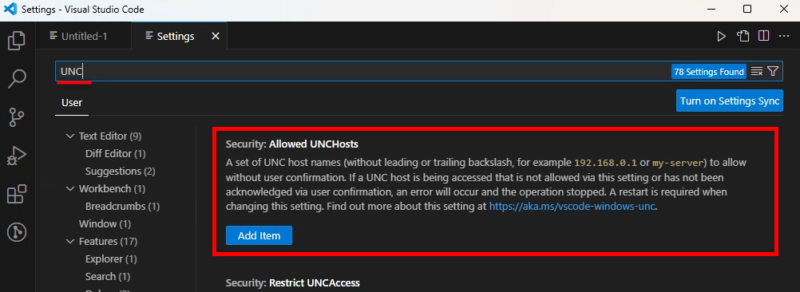
「Add Item」ボタンからホスト名を追加します。
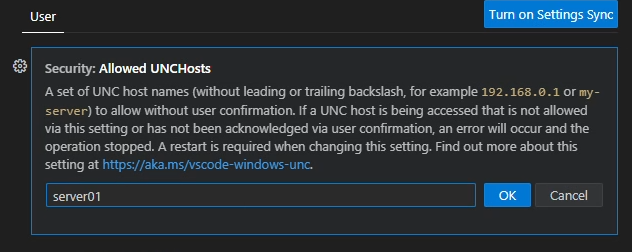
OKを押せばホスト名が追加されます。
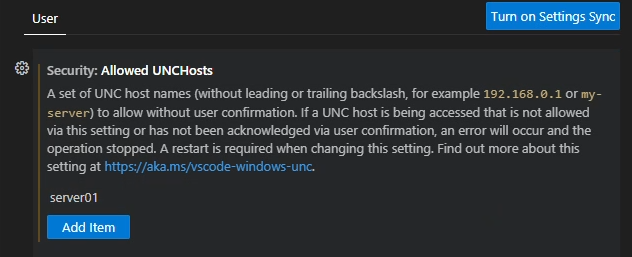
ホスト名が追加されたら、VSCodeを再起動します。
まとめ
以上がVSCodeでUNCファイルパスを開けない場合の対処法となります。
ちょっと前まで普通にできていたことが突然できなくなると焦りますね…



コメント